ChromeとOperaでプライベートブラウジングモードを有効にする
私たちは以前にFirefoxのプライベートブラウジングモード(Firefoxのプライベートブラウジングを有効にする)とInternet Explorer(IE 11 / Edgeのプライベートブラウジングを有効にする)について話しました。この記事では、Google ChromeとOperaで個人的にWebを閲覧する方法について説明します。.
プライベートブラウジングモードでウェブを閲覧しても、あなたがしていることすべてが記録されているわけではないことに注意してください。プライベートモードの機能をよりよく理解するために、検索履歴の消去または非表示に関する投稿を必ず読んでください。.
Google Chromeでのプライベートブラウジング
Google Chromeは自分のプライベートブラウジングモードを呼び出します シークレット モード。 Chromeでこのモードをオンにするには、 新しいシークレットウィンドウ から 道具 メニュー(ウィンドウの右上隅にあるハンバーガーアイコン).

また選択することができます 新しいシークレットウィンドウ タスクバーボタンを右クリックし、ポップアップメニューからオプションを選択してオプション.

新しいシークレットウィンドウが開き、「あなたはシークレットになりました」という通知が表示されます。

ウィンドウの左上隅に探偵のアイコンのように見えるものもあります.

閲覧を停止する シークレット モード、Chromeウィンドウを閉じる.
Operaのプライベートブラウジング
Operaでは、かつてはタブや新しいウィンドウで個人的に閲覧することができました。ただし、この機能は、プライベートブラウジングが新しいウィンドウに読み込まれる他のすべてのブラウザと同じように機能します。そのウィンドウで開かれたすべてのタブはプライベートになります.
Operaでは、あなたは メニュー ブラウザウィンドウの左上の一番下.
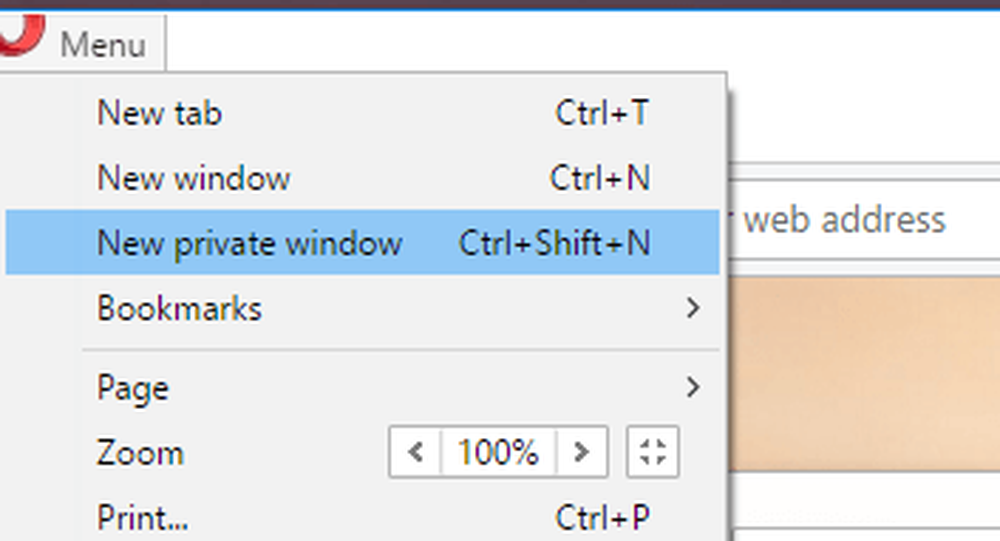
クリック 新しいプライベートウィンドウ 新しいプライベートブラウジングウィンドウを開きます。プライベートブラウジングが有効になっていることを示すメッセージが表示されます。.
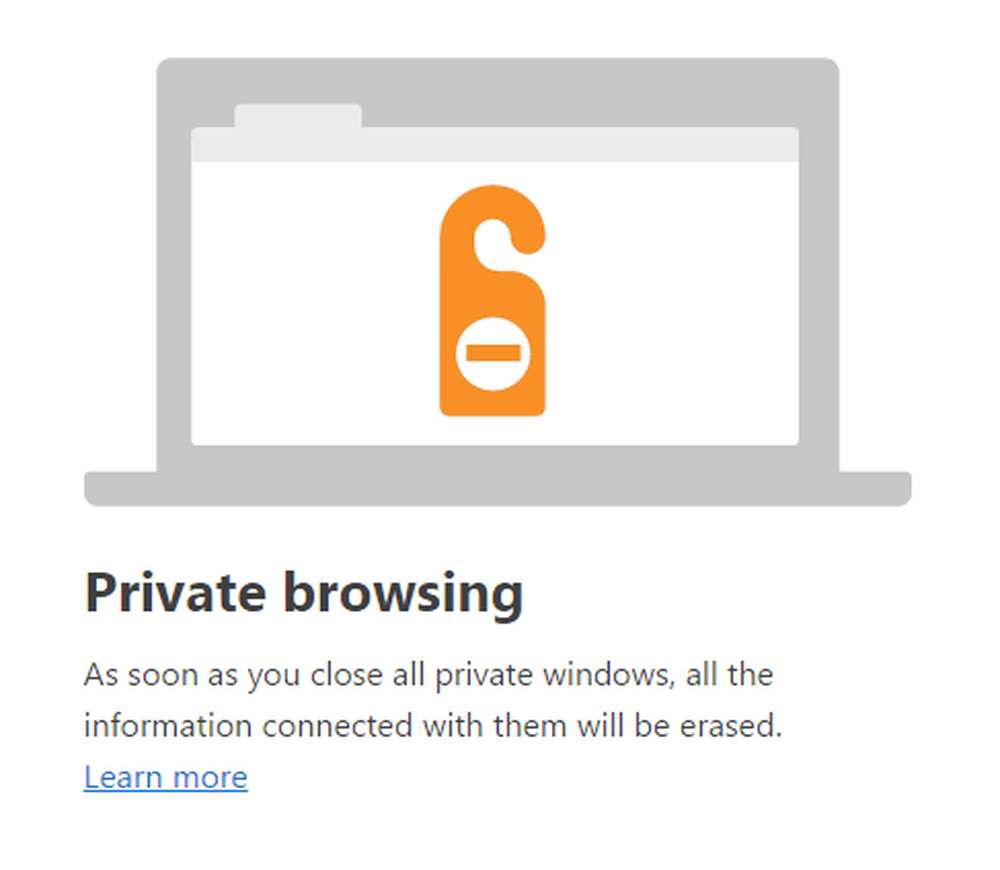
また、各タブには小さな鍵のアイコンが付いています。これはあなたがプライベートブラウジングモードに入っていることを示すもう一つの指標です.

チェックすると もう表示しない Private browsingのボックスをクリックすると、代わりにスピードダイヤルオプションが表示されます。最後に、タスクバーのアイコンを右クリックして、 新しいプライベートウィンドウ すぐにプライベートモードに入る.

プライベートモードを頻繁に使用する場合は、デフォルトでブラウザをプライベートモードで起動する方法に関する私の記事をチェックする価値があります。オンラインで追跡または記録されないようにするための唯一の方法は、VPNとTorのような特別なブラウザを使用することです。.
それでも、Torには多くの場合に法執行機関によって悪用されてきた弱点があるため、あなたは本当に安全ではありません。楽しい!




